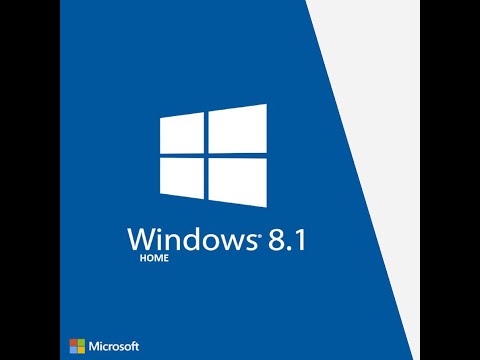
Садржај
Мицрософтов оперативни систем Виндовс 8 није само додао нови екран погодан за додир и продавницу за кориснике да преузму сва ажурирања. Променило је мноштво ствари. По први пут, ресетовање рачунара је једноставно као притискање дугмета и не морате да бринете о ажурирању ствари. Виндовс 8 има прегледач који је једноставан за коришћење, апликације које ће се ажурирати и безбедносне исправке које се дешавају у позадини.Ажурирања за Виндовс 8 могу се аутоматски десити иу позадини.
Ако сте искључили аутоматско ажурирање када сте први пут подесили Виндовс 8 рачунар, нисте сами. Милиони нису нужно у реду са додавањем софтверских надоградњи на рачунар. За њих, има превише простора за грешке, превише ствари би могло поћи по злу.
Међутим, у неком тренутку сваки комад софтвера и свака апликација која се покреће на вашем таблету или десктопу за Виндовс 8 ће требати ажурирање софтвера. Блокирање ажурирања за Виндовс 8 може изгледати као прави потез, али у апстракту заправо није. Ажурирања за Виндовс 8 су начин на који добијате најновије функције и исправке за функције које не раде исправно. Ажурирања за Виндовс 8 представљају начин на који Мицрософт одржава безбедност вашег уређаја. У ствари, ажурирања за Виндовс 8 једини су начин на који уграђени софтвер Виндовс Дефендер функционише као прва линија одбране вашег уређаја добија надоградње дефиниције вируса. Чак и Мицрософтов пакет Оффице апликација за продуктивност ослања се на Виндовс 8 ажурирања.
Читати: 21 Виндовс 8.1 Савети
Потребно је да задржите ажурирања за Виндовс 8 и ако не желите, морате знати како да их ручно прегледате и изаберете које исправке желите да инсталирате. Ево како да ручно преузмете ажурирања за Виндовс 8 и шта треба да урадите да би нотебоок рачунар, десктоп или таблет рачунара у оперативном систему Виндовс 8 били у доброј форми чак и ако не укључите ажурирања. Имајте на уму да у овим примерима користимо Мицрософтов оперативни систем Виндовс 8.1, који је и сам ажурирање оперативног система Виндовс 8. Виндовс 8.1 је доступан у апликацији Сторе потпуно бесплатно.
Проверите ажурирања за Виндовс 8
Ажурирања за Виндовс 8 можете да проверите у било ком тренутку док сте повезани на интернет.
Укључите Виндовс 8 уређај притиском на дугме за напајање.
Немојте се трудити да уђете у апликацију Подешавања за ово. Уместо тога, пожелећете да уђете у контролни панел да бисте боље упознали и детаљно погледали како ажурирања раде на рачунару. Идите на почетни екран и потражите Десктоп плочица. Кликни на то.

Сада поставите курсор у у горњем десном углу вашег екрана да бисте приказали Цхармс Бар. Кликните на Сеттингс Цхарм.

Изаберите Контролна табла са листе опција на врху екрана.

Сада тражите Виндовс Упдате користећи поље за претрагу у горњем десном углу контролне табле.

Кликните на Провери ажурирања опција.

Ако сте повезани на Интернет, Виндовс ће сада проверити да ли имате нека ажурирања за Виндовс 8 на чекању. Добићете зелени квадратић ако немате ништа на чекању. Добићете наранчасти штит ако имате ажурирања која су вам била потребна прије. Кликните на Инсталл Упдатес да бисте ажурирали рачунар.

Кликните на означени текст да бисте добили преглед свих Виндовс 8 ажурирања на чекању и зашто су они важни или опционални.

Укључите аутоматско ажурирање за Виндовс 8
Укључивање ажурирања за Виндовс 8 ако сте их онемогућили током процеса подешавања није тешко. На пример, не морате поново да ресетујете уређај.
Укључите Виндовс 8 уређај притиском на дугме за напајање.
Немојте се трудити да уђете у апликацију Подешавања за ово. Уместо тога, пожелећете да уђете у контролни панел да бисте боље упознали и детаљно погледали како ажурирања раде на рачунару. Идите на почетни екран и потражите Десктоп плочица. Кликни на то.

Сада поставите курсор у у горњем десном углу вашег екрана да бисте приказали Цхармс Бар.

Кликните на Подешавања Цхарм.

Изаберите Контролна табла са листе опција на врху екрана.

Сада тражите Виндовс Упдате користећи поље за претрагу у горњем десном углу контролне табле.

Кликните наУкључите или искључите аутоматско ажурирање опција.

Сада кликните на падајући мени под Важна ажурирања да бисте променили подешавања ажурирања за Виндовс 8. Можете бирати између инсталирања свих исправки, што Мицрософт препоручује, ажурирања која се аутоматски преузимају и одлучивања о томе да ли ћете их сами инсталирати, одлучујући да их преузмете и инсталирате од случаја до случаја или да уопће не провјеравају ажурирања. Потврдни оквир испод свега овога вам омогућава да предате контролу ажурирања за апликације направљене од стране Мицрософта на Виндовс Упдате. Ако користите Мицрософт Оффице дефинитивно желите и ово да изаберете.

Када сте одабрали, кликните на дугме У реду и завршили сте.


